修复 Premiere Pro 不导出问题
已发表: 2023-02-17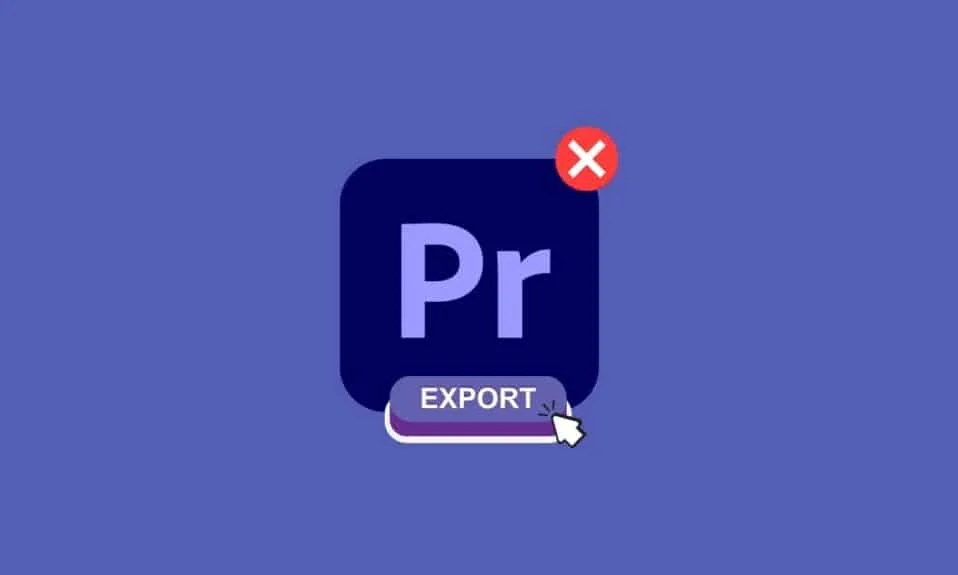
Adobe Premiere Pro 是一款视频编辑软件,可用于编辑和导出视频。 可以肯定的是,您可能遇到过导出视频的问题,并且可能已经想到为什么 Premiere pro 无法导出。 我们在这里为您提供问题的解决方案。 继续阅读以了解 Premiere Pro 在导出媒体时崩溃的原因以及 Premiere 不导出的原因。
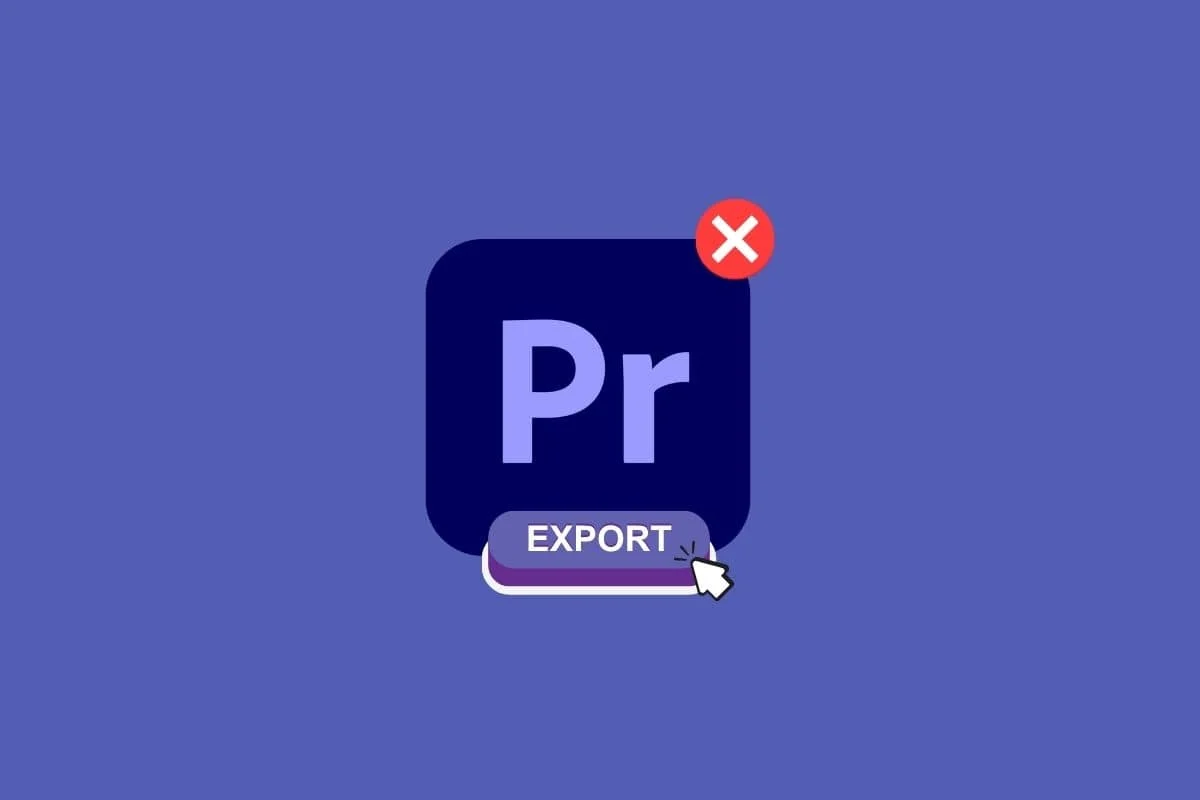
如何修复 Premiere Pro 不导出问题
在这里,您将详细了解解决 Premiere pro 无法导出问题的故障排除方法。
什么是 Premiere Pro?
Adobe Premiere Pro 是由 Adobe Inc. 开发的视频编辑软件应用程序 (NLE)。您可以使用 Premiere Pro 创建视觉上令人惊叹的视频,并创建用于社交共享、电视和 Web 的专业作品。 它还用于颜色分级、音频混合和其他后期制作任务。 继续阅读以了解 Premiere Pro 不导出的原因。
为什么 Premiere 不导出?
Premiere 不导出的潜在原因有很多。 一些常见原因包括系统资源不足、导出设置不正确或源素材有问题。 要解决此问题,您可以尝试以下操作:
方法 1:确保媒体和文件未损坏
检查您的媒体并检查文件损坏是在整个项目的上下文中检查素材的过程,以确定可能导致导出过程中出现问题的任何问题。
方法 2:更改编解码器格式
查看编解码器格式是帮助您解决 Premiere 不导出问题的一个步骤。 以下是查看编解码器格式的步骤。
1. 打开导出设置。
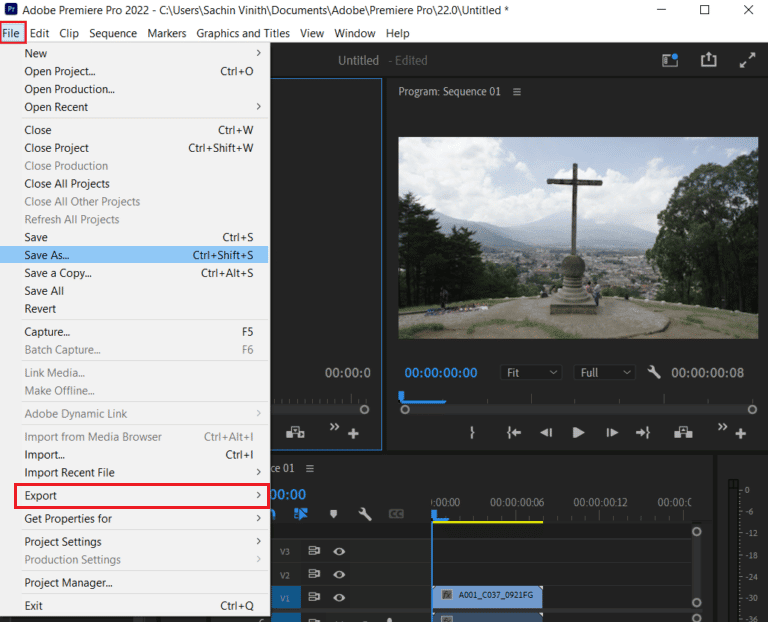
2. 单击菜单按钮,从格式菜单中选择QuickTime或无。
3. 从视频编解码器下的下拉列表中选择照片和JPEG 。
4. 尝试再次导出,查看更改。
另请阅读:什么是 Adobe Premiere Pro 系统要求?
为什么 Premiere Pro 不导出完整视频?
Premiere Pro 是视频编辑软件中的杰作之一,但有时它也有问题,例如 Premiere Pro 无法导出完整视频。 这可能会令人沮丧,尤其是当您有时间限制并且需要立即编辑视频时,而 Premiere Pro 不允许您这样做。 在下一节中,您将了解为什么 Premiere 需要很长时间才能导出,因此请继续阅读文章直到最后。 但在此之前,这里有一个解决方案列表,可帮助您解决 Premiere Pro 无法导出完整视频文件的问题:
方法一:重启电脑
重新启动计算机是解决 Premiere Pro 无法导出完整视频问题的一种简单且通常有效的解决方案。 它可以帮助解决任何现有问题并让您轻松导出。 如果这不起作用,您可能需要探索其他解决方案,例如安装 Premiere Pro 的最新更新。 阅读我们的指南,了解重新启动或重启 Windows 10 计算机的 6 种方法。
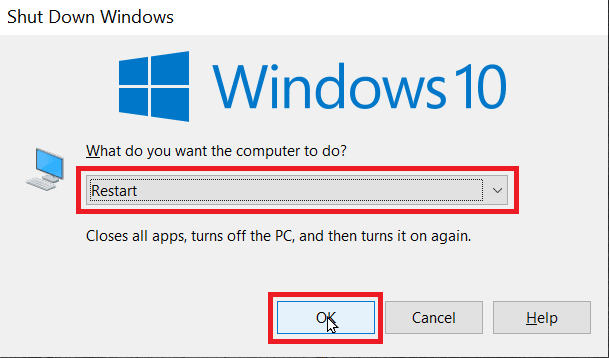
方法 2:安装最新更新
如果您遇到 Premiere Pro 无法导出的问题,请确保拥有最新版本的 Premium Pro。 这可能是一个需要考虑的潜在因素。 这是如何去做的。
1. 在您的计算机上打开Adobe Premiere Pro 。
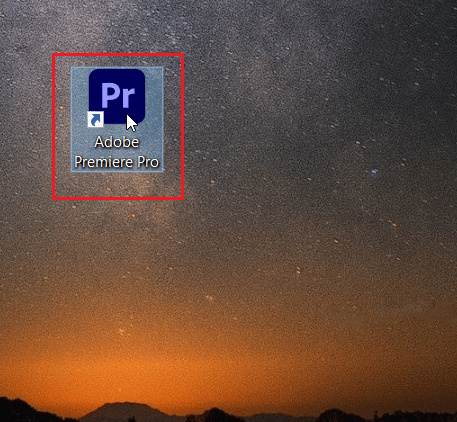
2. 转到帮助菜单并选择更新。
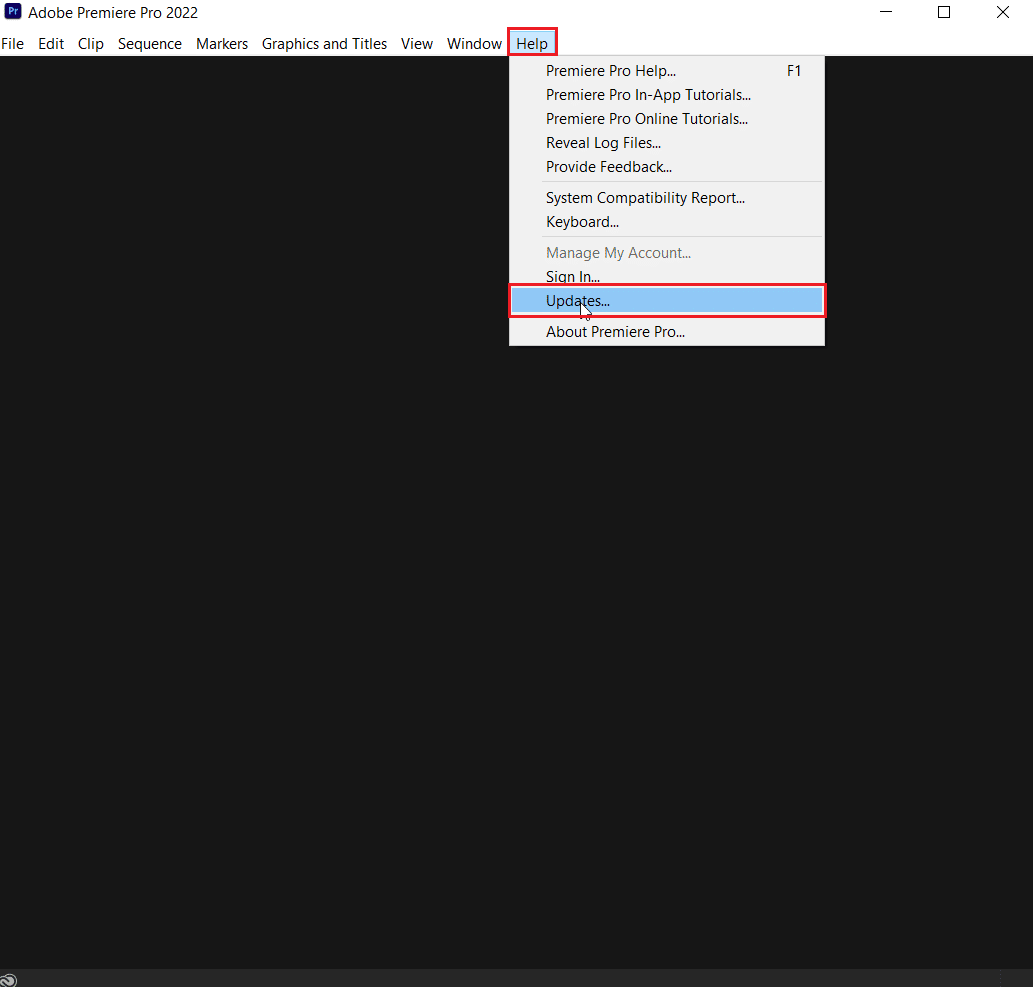
3. 现在,您可以检查并安装 Premiere Pro 的任何可用更新。
4. 如果有更新可用,单击更新按钮开始安装过程。
5. 安装更新后,系统将提示您重新启动 Adobe Premiere Pro。
使您的软件保持最新非常重要,因为更新通常包括错误修复和性能改进,有助于防止导出过程中出现问题。 它还可以修复您的 Premiere Pro 不导出媒体的问题。
另请阅读:如何修复加速渲染器错误
方法三:保证足够的存储空间
如果您在尝试从 Premiere Pro 导出项目时收到错误消息,可能是您没有足够的存储空间。 检查您的存储空间并在必要时释放一些空间。 没有足够的空间也可能是 Premiere Pro 不导出媒体的原因之一。 阅读我们的指南,了解在 Windows 10 上释放硬盘空间的 10 种方法。
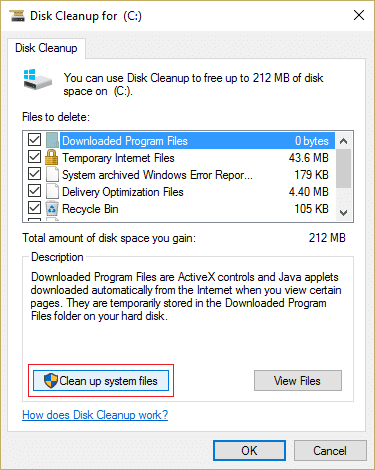
方法四:关闭其他程序
使用 Adobe Premiere Pro 导出视频时,重要的是要有足够的可用系统资源以确保导出过程顺利进行。 释放系统资源的一种方法是在导出时关闭所有不需要的程序。 这有助于防止出现导出时间缓慢或导出失败等问题。 阅读我们关于如何在 Windows 10 中结束任务的指南。
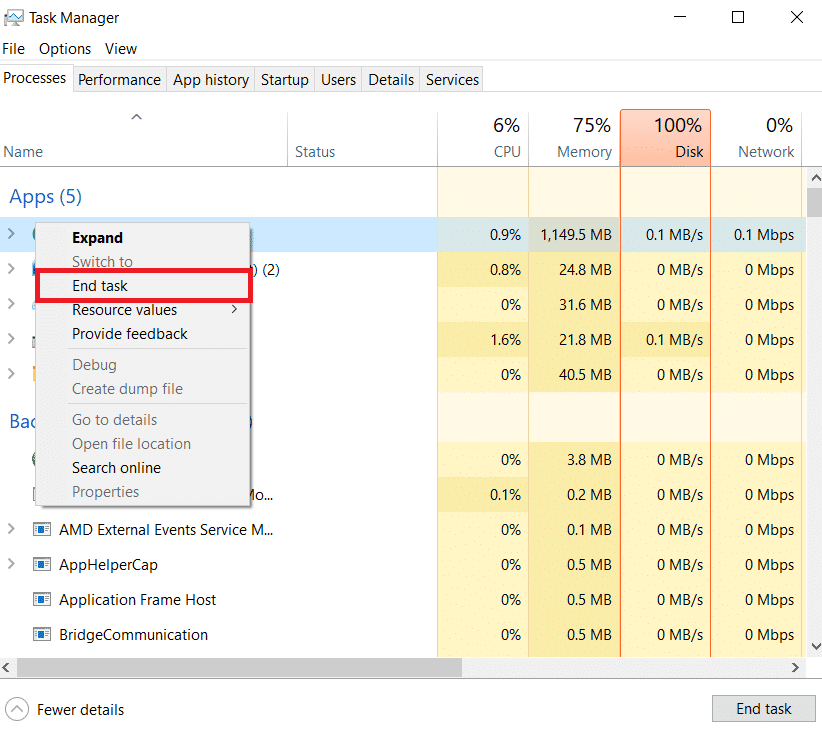
方法 5:更改渲染优化首选项
在 Premiere Pro 中,有许多渲染和导出设置会影响视频的最终输出。 这些设置之一是更改渲染优化首选项选项,它允许您在导出视频时在不同级别的质量和性能之间进行选择。 要解决此问题,您需要在导出设置菜单中将设置调整为更高质量的选项。
1. 打开首映专业版。
2. 转到编辑并选择首选项。
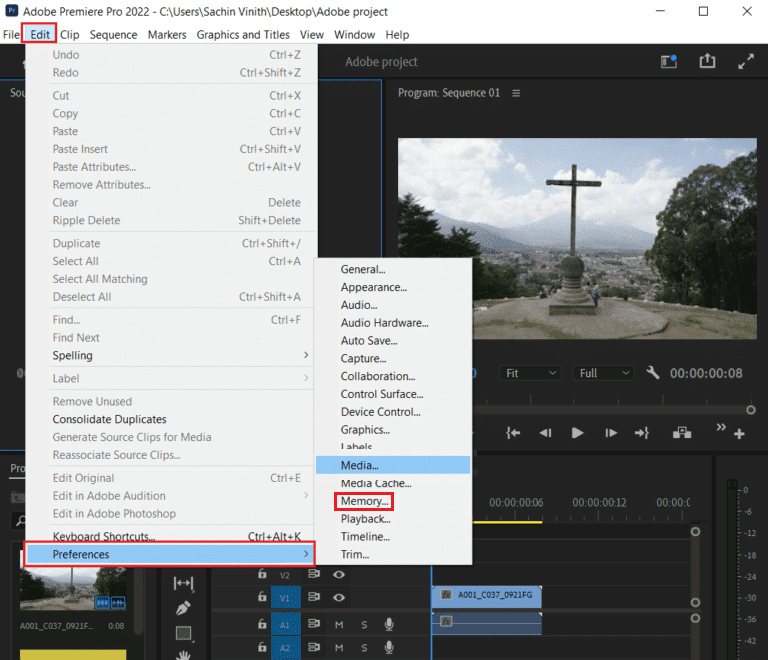

3. 在优化渲染下选择内存。
4. 单击确定。
5.重新启动项目以使更改生效。
另请阅读:修复 Windows 10 中的 Premiere Pro 错误代码 3
为什么 Premiere 需要很长时间才能导出?
Premiere 需要很长时间才能导出视频的原因有以下几个:
- 如果您的项目包含大量视频和音频轨道、效果和过渡,则导出时间会更长。
- 以高分辨率(例如 4K 或 8K)导出视频将需要更长的时间,因为它需要更多的处理能力。
- 大量使用效果和过渡会增加导出时间,因为它们需要进行处理。
- 某些视频格式比其他格式对导出的要求更高。 例如,H.264 是一种广泛使用的格式,但导出它的计算成本很高。
如果首映永远导出,您可以执行以下操作:
注意:值得注意的是,上述某些步骤本身可能不会带来显着改进,但结合起来可以加快导出过程。
方法 1:简化您的项目
删除任何不必要的视频和音频轨道、效果和过渡,以减少导出过程中所需的处理量。
方法二:降低分辨率
以较低的分辨率导出视频,例如 1080p 而不是 4K 或 8K。
方法三:优化效果
如果您必须使用效果器,请确保它们针对性能进行了优化。
方法四:关闭其他程序
关闭任何其他可能正在您的计算机上运行并耗尽系统资源的程序。 阅读我们关于如何在 Windows 10 中结束任务的指南。
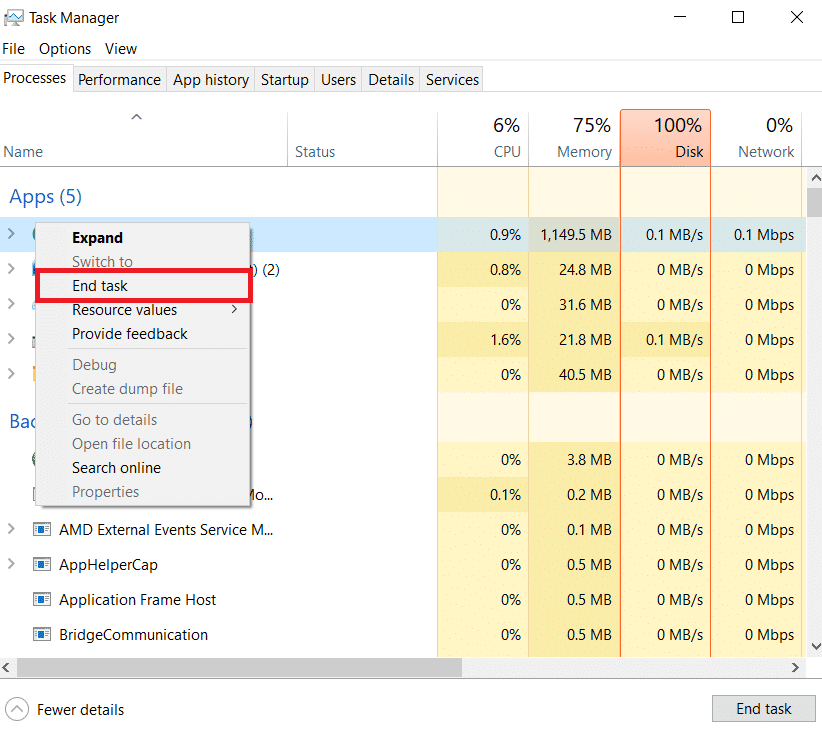
方法 5:渲染到输出
如果您要导出一个长序列,请尝试渲染您正在处理的视频的特定片段,而不是整个项目。
阅读下一节,了解 Premiere Pro 在导出时崩溃的原因。
另请阅读:修复 Windows Spotlight 锁定屏幕不工作
为什么 Premiere Pro 在导出时崩溃?
现在,如果您遇到 Premiere Pro 为何在导出时崩溃的问题,可能有很多原因,其中一些与上述原因类似,包括 Premiere 版本过时、编解码器不兼容或磁盘空间不足,我们已经在上面详细讨论过。 还有一些其他可用的解决方案,我们在下面讨论过:
方法一:清除缓存
当您在 Adobe Premiere Pro 中处理项目时,该程序会将某些信息(例如预览和渲染)存储在您计算机上的缓存中。 但是,如果缓存变得太大或损坏,可能会导致 Premiere Pro 在导出时崩溃。 清除缓存媒体可以通过删除存储的信息并释放计算机上的空间来帮助解决此问题。
以下是您的操作方法:
1. 转到“首选项”菜单和“媒体”选项卡下。
2. 选择媒体缓存和媒体缓存数据库选项。
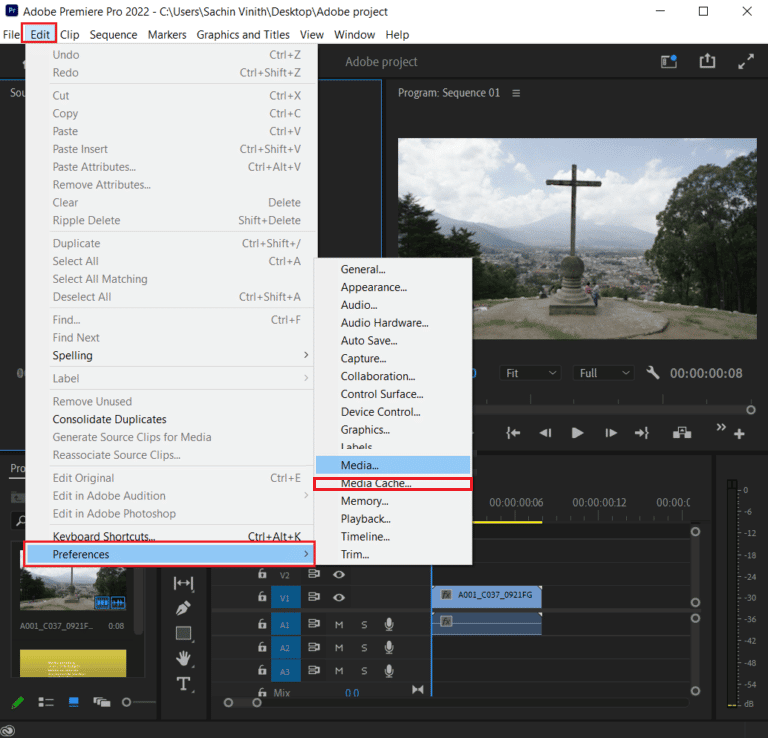
3. 单击清洁按钮。
清除缓存媒体有助于解决许多也会导致 Premiere Pro 无法导出媒体的问题。
方法二:删除时间线
在您处理项目时,Adobe Premiere Pro 会在时间轴中跟踪项目的所有组件,包括剪辑、音频、效果、过渡等。 此时间轴代表您的整个项目,您可以在其中对视频进行所有编辑和调整。 如果时间轴变得太复杂或包含太多元素,可能会导致 Premiere Pro 在导出时崩溃。 以下是可能导致导出崩溃的时间线中需要检查的一些事项:
- 音频和视频轨道:确保所有音频和视频轨道都正确同步,并且没有丢失或空的轨道。
- 效果和过渡:检查是否已正确应用所有效果和过渡,并且没有丢失或损坏的文件。
- 缩放和定位:检查所有剪辑是否具有正确的缩放和定位。
- 音频峰值:检查所有音频剪辑是否没有超过 -3dB 的峰值电平。
- 未使用的元素:从时间线中删除任何未使用的元素,例如未使用的剪辑、音轨和效果。
- 格式:确保您的素材采用与 Premiere Pro 兼容的格式。
方法三:拆分文件
当您导出视频时,Adobe Premiere Pro 会生成一个巨大的文件,其中包含项目的所有数据。 该文件可能非常大,如果变得太大,可能会导致崩溃。 为避免此问题,一种解决方案是将文件拆分为更小的部分,这有助于减少程序的负载并防止程序崩溃。
为什么 Premiere Pro 不导出仅视频音频?
由于编解码器不兼容问题,Premiere Pro 不会导出视频,只会导出音频。 这是 Premiere Pro 最常见的问题之一。 Premiere Pro 无法仅导出视频音频的原因是您的视频轨道已关闭或存在视频格式问题等。如果 Premiere Pro 无法仅导出视频音频,您可以尝试以下解决方案:
- 首先,尝试将预设更改为 H.264 预设之一。 这通常会解决问题。
- 尝试将 MP4 视频与音频本身一起导出。
- 考虑一个支持所有视频和音频编解码器的专业 MP4 播放器。
- 导出MP4的时候注意VI。
- 如果这不起作用,请尝试更改视频的比特率。 如果比特率太低,视频可能会被压缩太多,从而导致视频丢失。
- 检查序列设置并将其与您要导出的视频格式相匹配。
- 检查您是否拥有最新版本的 Adobe Premiere Pro 并在必要时进行更新。
另请阅读:修复 Windows 中的机器异常错误
为什么 Premiere Pro 导出媒体不显示?
Premiere Pro 不会导出您的视频,因为它可能存在渲染问题,或者您可能对工作区进行了更改,导致 Premiere Pro 导出媒体不显示。 要使导出窗口再次出现,您可以尝试以下方法:
方法 1:确保时间轴面板被选中
时间线面板是您组织和编辑媒体文件(如视频和音频剪辑)的主要工作区域。 为确保选择了时间线面板,您可以单击位于程序窗口底部的时间线选项卡。 这将打开时间线面板并显示添加到项目的所有剪辑、音频和效果。
方法二:选择时间轴上的所有片段
确保选择时间线上的所有剪辑非常重要,因为这是将要导出的内容。 要选择时间线上的所有剪辑,您可以使用键盘快捷键Ctrl + A (Windows),或者您可以使用“编辑”菜单下的“全选”选项。
方法三:重置工作区
重置工作区可以清除任何可能导致冲突或错误的自定义设置。 这可能包括布局、工具栏和其他可能影响导出过程的设置问题。 要在 Adobe Premiere Pro 中重置工作区,请按照以下步骤操作:
1. 首先,转到窗口。
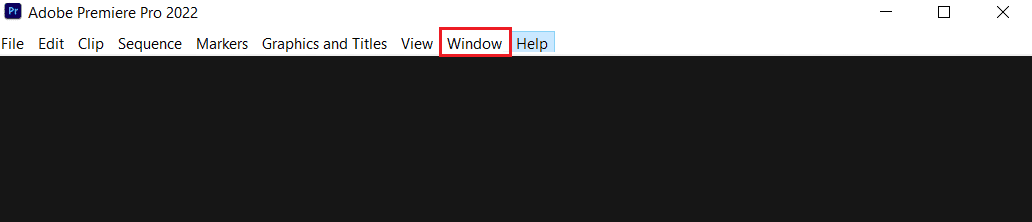
2. 然后选择工作区,然后选择重置为保存的布局。
方法四:更新软件
当软件未更新时,它可能包含错误、安全漏洞或兼容性问题,这些问题可能会导致某些功能出现问题,例如导出媒体。 因此,如果 Premiere Pro 导出媒体未显示,可以尝试这些方法。
受到推崇的:
- 修复 Discord 搜索在 PC 上不起作用
- 如何将 JPG 转换为 PDF
- 适用于 Windows 11 的 Adobe Premiere Pro 免费下载
- 修复 Premiere Pro 解压缩音频或视频时出错
如果 Adobe Premiere Pro 未正确导出,可能有多种原因。 正如我们上面提到的。 我们希望我们针对Premiere Pro 不导出的解决方案有用。 如果您有任何建议,请在下面的评论部分中提供您的反馈。
